Photoshop合成在空中飛舞的天使舞者
這一次的教學是屬於PS教程領域中的合成教程的相關教學。
文章出處是來自修飾論壇的PS教程類文章,寫教學的作者是四夕,感謝四夕提供合成教程的實作教學。
教學大綱:
教程過程主要是對於素材的合成,開始的部分需要對於素材進行簡單的去背圖,然後吧人物和翅膀合成到一起,最後把人物懸浮到空中,加上合適的背景圖完成最終效果圖,此類組品最主要的部分為素材的選擇和創意的想法,下面讓我們一起來學習吧。
合成教程教學開始
最終效果:

Step 1
通常情況下,我會忽略這一步,因為它是基本相當,但Photoshop CS5的新的調整邊緣功能是非常容易使用,可以為您節省大量的時間。
好吧,讓我們開始吧!打開你的圖片。選擇快速選擇工具(W),它可能被隱藏在魔棒工具。根據您的照片的分辨率,選擇一個合適的畫筆大小,然後畫在你不需要的部分如下所示。
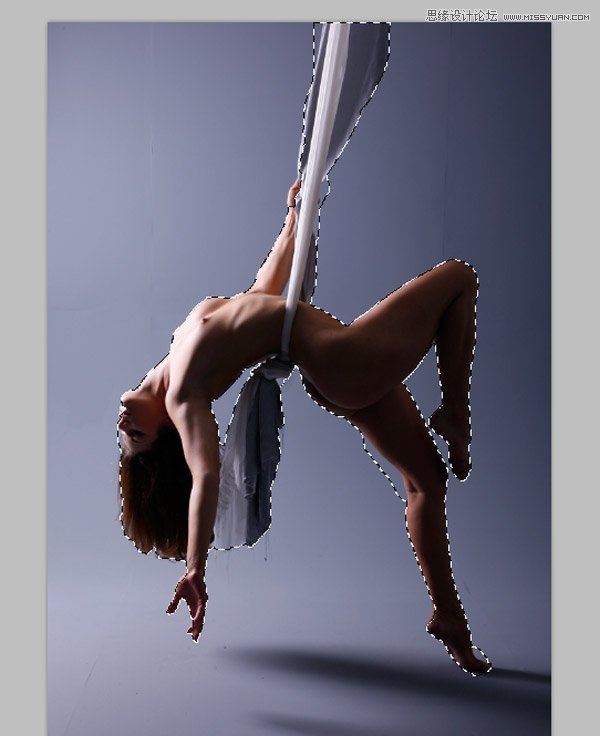
與選擇仍然激活,單擊“篩選”選項欄上的邊緣。當調整邊緣對話框來顯示,選擇查看:分層(熱鍵:L)的。使用下面的設置:
邊緣檢測:檢查半徑,半徑:6px
-光滑:20
-constrast:20%
-轉向邊緣:20%
-檢查凈化顏色:金額的70%。
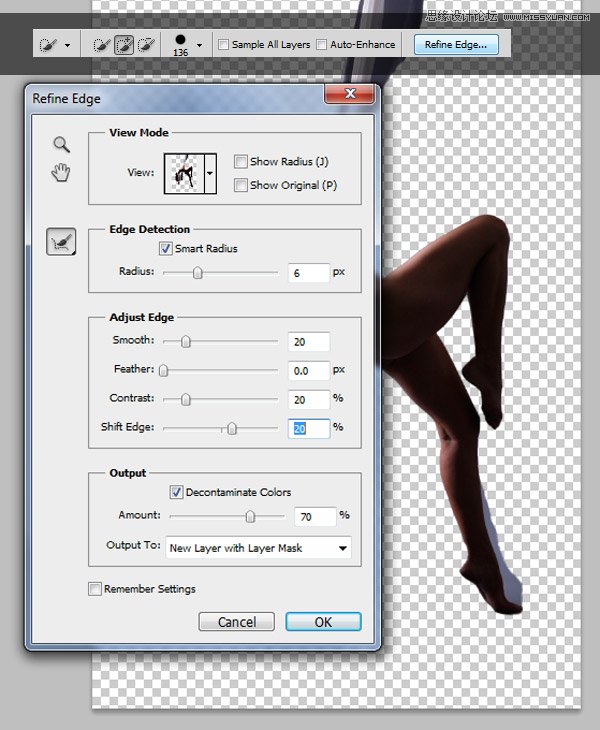
不要單擊“確定”!與調整邊緣對話框仍然打開,點擊“縮小半徑的刀具(五)擴大檢測區域”的左側。然後繪製在切削刃,做這幾次得到想要的結果。
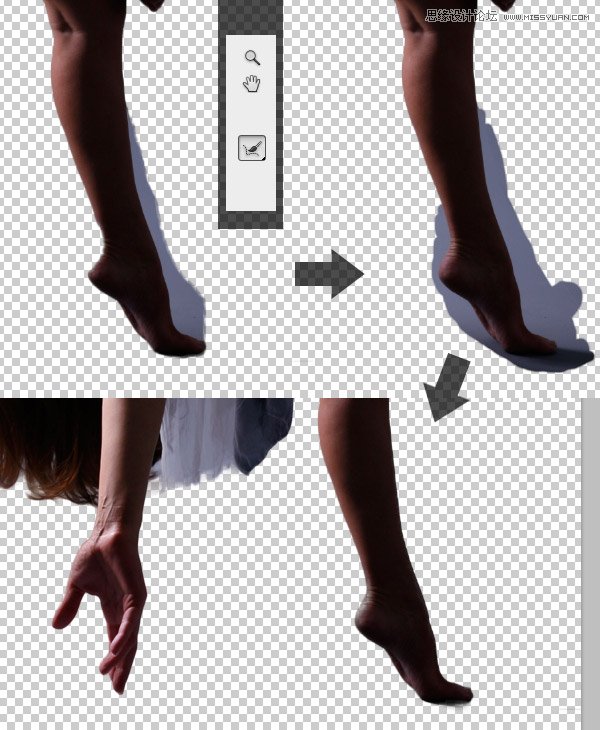
保存為PSD文件或具有透明背景的PNG。我們將需要此以後。
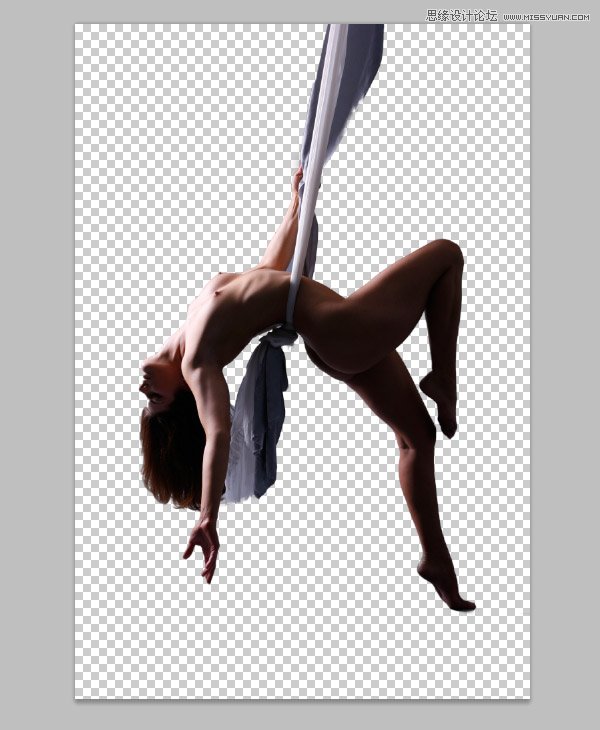
Step 2
打開天空1。去圖像>調整>曲線:
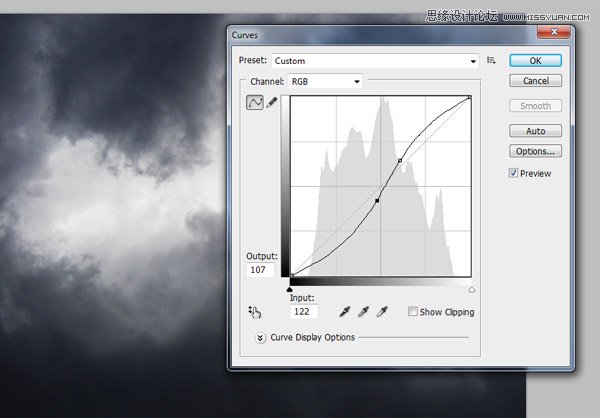
2天到的文件和它的規模,以適應地方。背景層,設置混合模式為疊加上的位置。
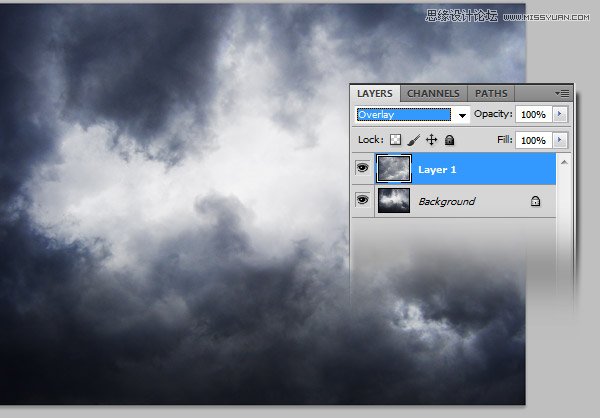
現在,將波照片。去編輯>變換>垂直翻轉。位置“波”層兩者之間的雲層。改變混合模式為正片。
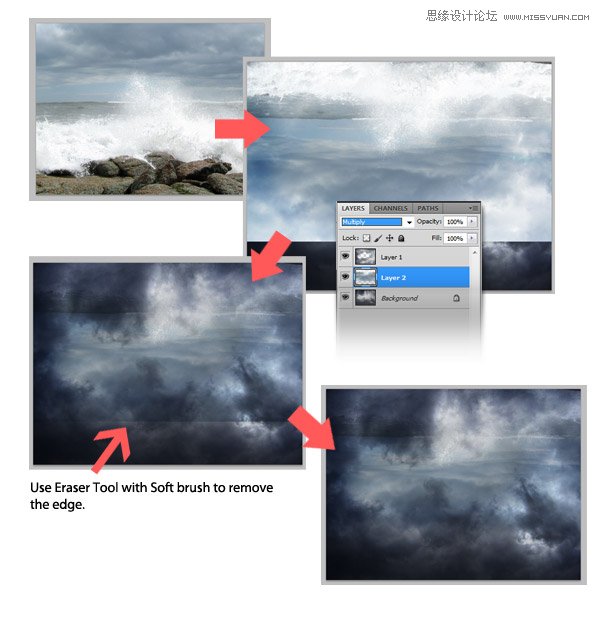
Step 3
現在把步驟1到你的工作文件,PSD / PNG模型照片。她放在頂層(它型號命名)。Cmd的+ T來調整她的旋轉,如下所示。
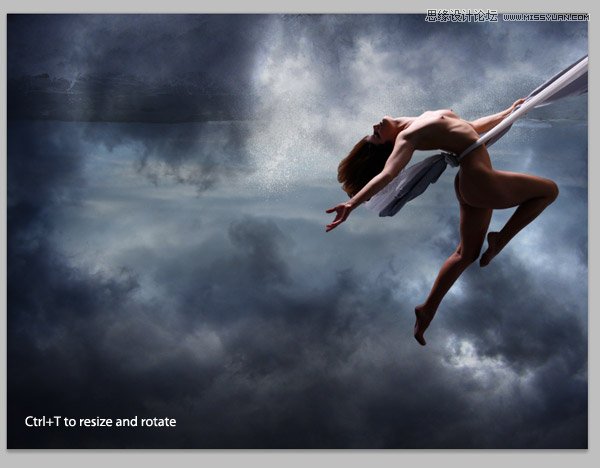
將之翼照片到你的工作文件。縮放,旋轉,然後重複的“翅膀”圖層。把一個模型層以下和上面。
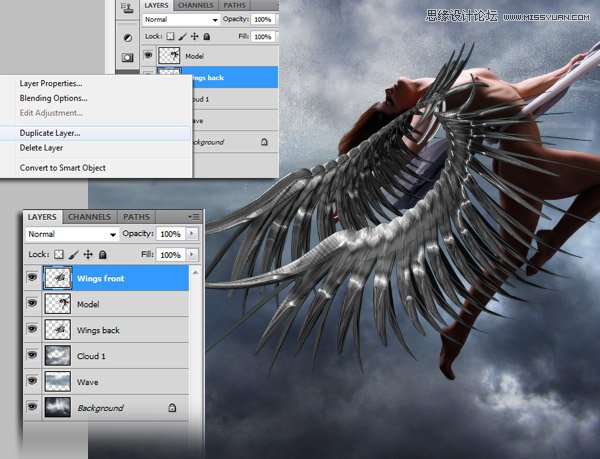
與“翼前”層仍處於激活狀態,選擇橡皮擦工具(E),用畫筆的硬度設置為100%。刪除左翼揭示模型的身體。不用擔心,我們已經有一個備份的機翼下方。
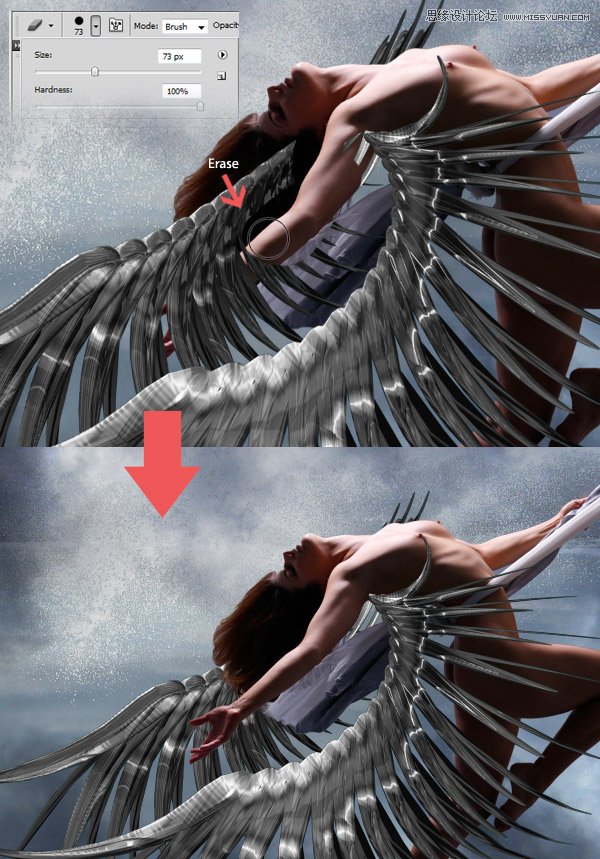
Step 4
到工作文件放置頭盔的形象,將其命名為“頭盔”,並把它放在頂層。使用套索工具(L)切成2部分(背部和前),並分成2個不同的層。
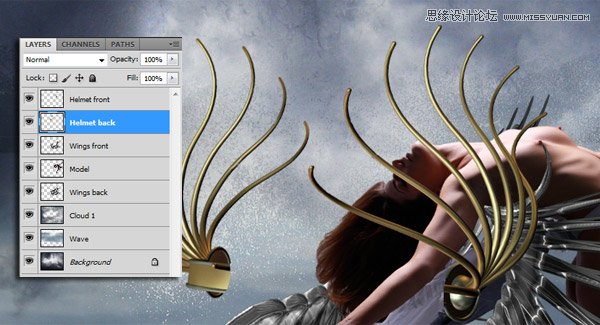
下面的模型層層把“頭盔背面”和“頭盔背面的設置不透明度為60%。調整和旋轉它們,如下所示。
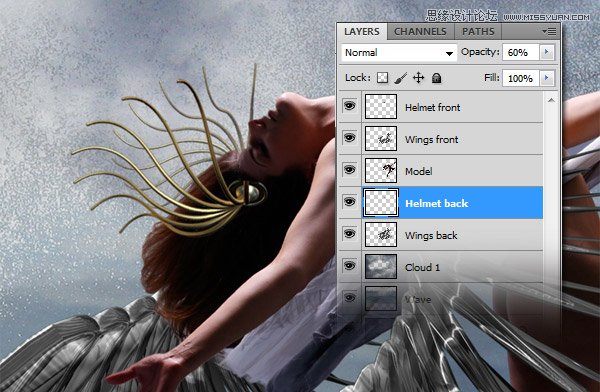
選擇減淡工具(O),並用一個小軟刷設置範圍:聚焦,曝光:80%。底紋兩個頭盔的正面和背面,直到它看上去有光澤。
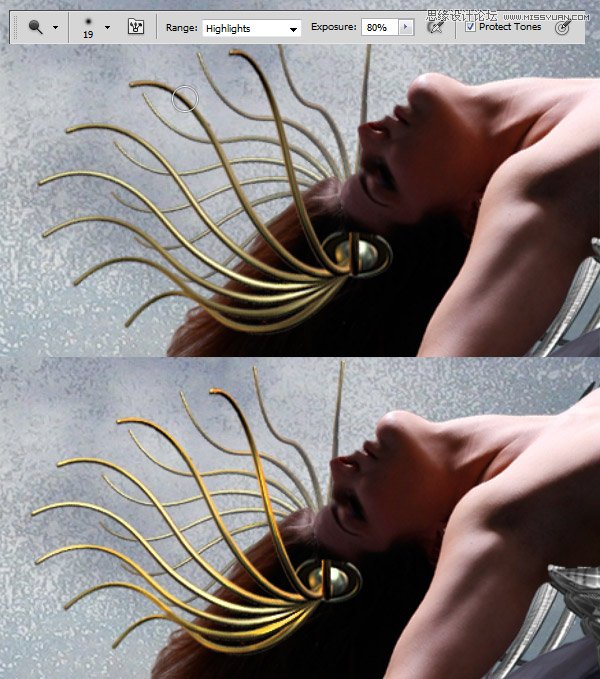
Step 5
將項鏈上的頂層照片到你的工作文件。縮放,旋轉,扭曲它,直到它符合模型的脖子上。

Step 6
讓我們多一點的頭髮模型,用毛刷集。

使用這項技術,我們在第3步中所述,揭示了模特的手臂。
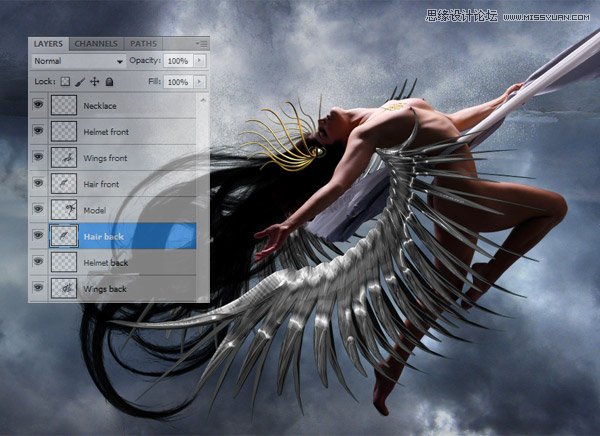
Step 7
現在,讓我們用鋼筆工具(P)的一些絲帶。一切之上創建新圖層,並將它命名為絲帶1,選擇鋼筆工具(P),然後繪製一個如下所示的路徑(記得使用直接選擇工具來定製您的路徑需要的地方)。
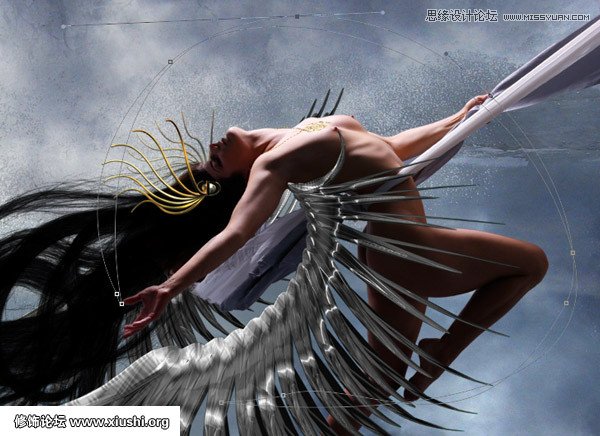
使用直接選擇工具,右擊路徑,然後選擇“填充路徑”,與任何顏色填充它,然後單擊確定。稍後我們將修復它。適用於下面顯示一個漸變疊加圖層樣式。
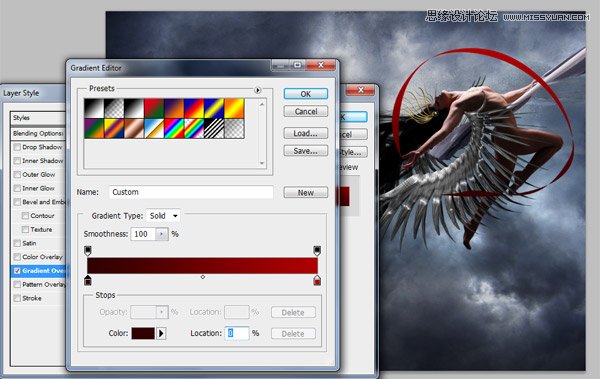
註:如果您的色帶是不能彎曲的,只是去編輯>變換>扭曲這個工具,你可以自由創建多種風格的緞帶。正如你可以看到我創建了兩個多色帶,與他們的不透明度設置為60%。

Step 8
現在讓我們創建一些恆星。選擇畫筆工具(B),選擇一個軟刷均為15px,然後打開畫筆面板。the Brush Palette.
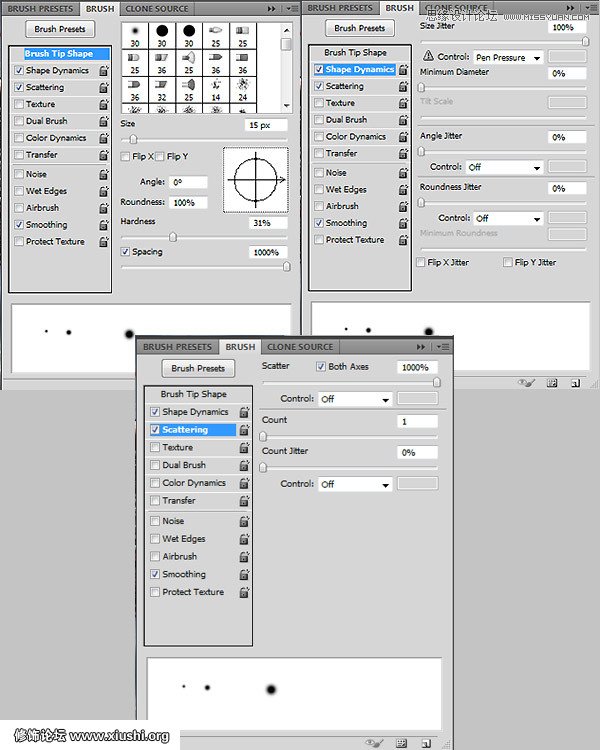
在畫布上繪製如下所示的恆星。使用分散和大小抖動功能不同的大小和每顆恆星的位置。

星層的混合模式設置為疊加,然後選擇橡皮擦工具,用柔軟的大刷子擦除你不想要的星星。
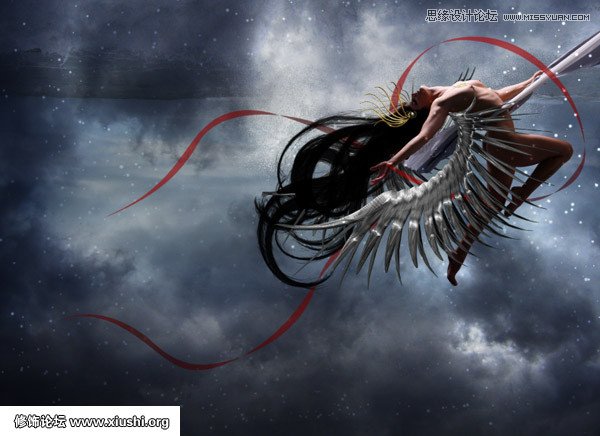
Step 9
開的玫瑰照片,切出一塊,作物它,然後去編輯>定義畫筆名稱則上升。
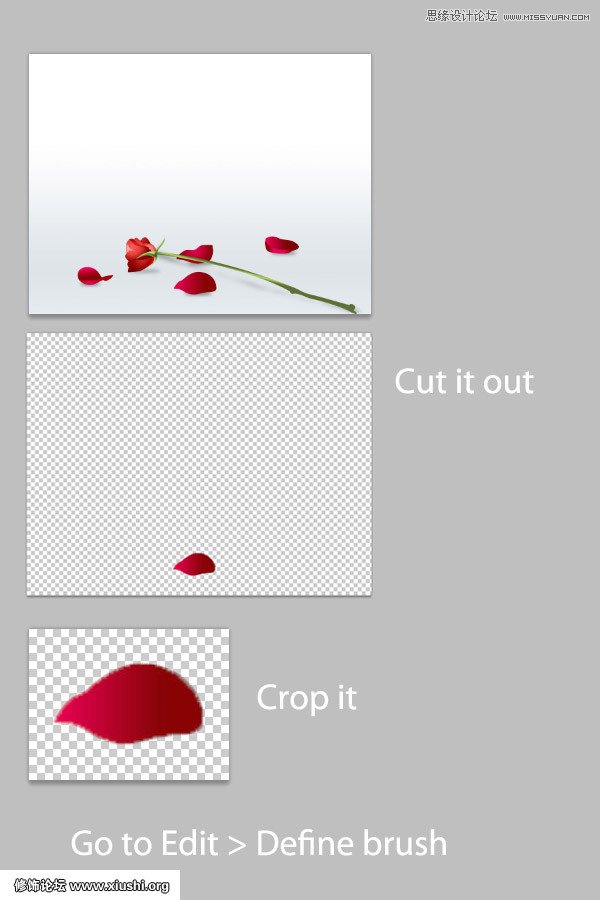
現在回到你的工作文件,選擇畫筆工具(B),選擇您剛才創建的玫瑰刷,打開畫筆面板,並使用下面的設置。
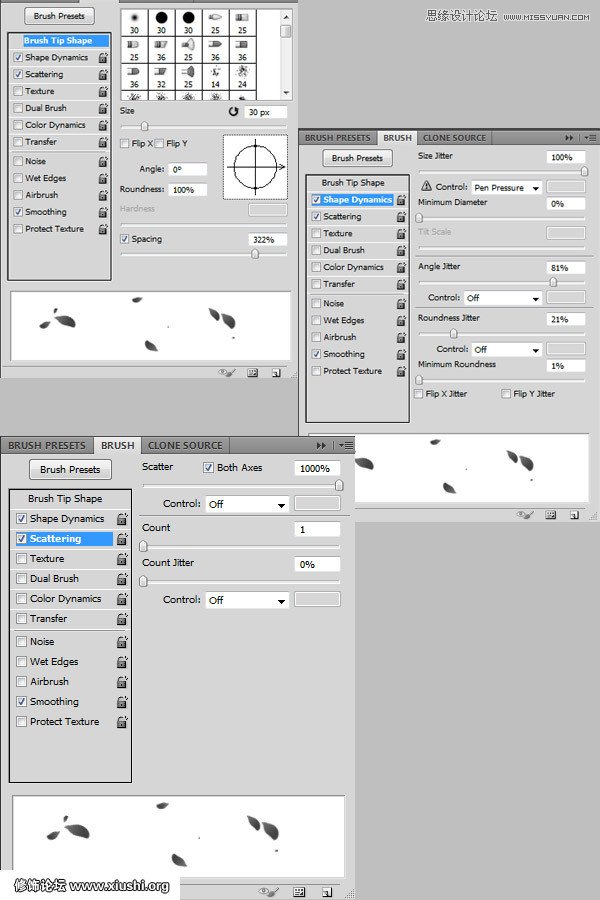
創建一個新層,並把它帶到前面。選擇紅色,顏色橙,玫瑰,她的身體后,她的手,畫件。

Step 10
去圖層>新建調整圖層>色彩平衡。做了三次,使三種顏色平衡層。使用下面的設置。
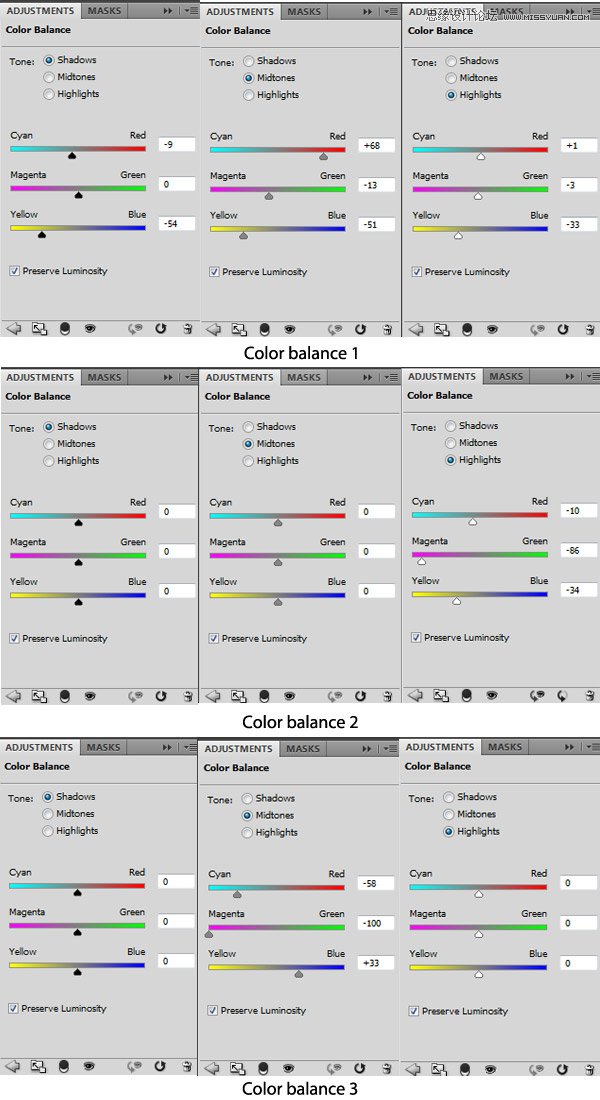

現在點擊圖層蒙板縮略圖的色彩平衡2層,選擇橡皮擦工具,使用不透明度設置為50%擦除圖片中心面積軟,大刷子,做同樣的事情,色彩平衡層3你完蛋了!


Final Image
以看看下面的最終圖像。

— —
文章永久連結為: Photoshop合成在空中飛舞的天使舞者











